Обновлено в сентябре 2022: обновили сведения о приложениях.
Обновлено в июне 2021: добавили полное руководство, как проверить аккумулятор на Андроид и узнать, насколько сильный износ у аккумуляторной батареи.
Вам предстоит проконтролировать:
- 1. состояние контактов (окислы, следы нагрева);
- 2. целостность корпуса (на вздутие батареи);
- 3. соответствие ёмкости (отличия от номинала, динамика);
- 4. иные признаки (нагрев, быстро разряжается, выключения).
Руководство актуально для элементов литий-ионной (и литий-полимерной) электрохимической системы (6 простых фактов о ней).
Прежде чем перейти к руководству, как проверить состояние батареи на Андроиде, мы должны прояснить, что износ химического материала — это нормально. И с каждым циклом гаджет будет разряжаться чуть быстрее.
Это незаметно, когда вы только что купили устройство, но в течение двух-трёх лет эксплуатации его аккумулятор потеряет до 30% ёмкости. Порой даже больше, если пользоваться беспечно.
Узнай ОСТАВШУЮСЯ ЕМКОСТЬ батареи телефона без левых приложений. Износ батареи телефонов XIAOMI
Ворастает степень износа батареи андроид-гаджета, когда:
- • аккумулятору уже более трёх лет (с момента производства);
- • устройством активно пользовались;
- • при эксплуатации никто не задумывался, почему нельзя заряжать в мороз или хранить в разряженном состоянии.

Руководство, как проверить батарею на Андроид
Самостоятельно проверить батарею на Андроид и определить её «здоровье» можно даже путём внешнего осмотра. Мы остановимся на всех эффективных вариантах, включая доступные измерения.
1. Если аккумулятор съёмный.
Планшеты и смартфоны со съёмной конструкцией аккумулятора предполагают самостоятельную разборку корпуса. Чаще всего нужно поддеть крышку тонким пластиковым инструментом (например, гитарным медиатором).
Если вам неизвестно, съёмная ли у вашего устройства батарея, то рекомендуем проверить информацию в интернете. Если информацию найти не удаётся, то лучше исходить из того, что скорее всего несъёмная (также можете поискать своё устройство в наших инструкциях по замене аккумулятора).
Проверьте коннекторы (контакты)
- — Выключите аппарат,
- — откройте крышку,
- — проверьте, есть ли коррозия на металлических контактах элемента питания (зелёные или белые пятна);
- — наличие коррозии — первый признак серьёзной деградации аккумулятора.
Ищите «Горб» или вздутие
- — Осмотрите корпус батареи на предмет выпуклости («горба»);
- — уделите внимание зазорам в области платы контроллера (не отходит ли);
- — вздувшаяся батарея не лежит ровно на столе и легко раскручивается;
- — при таких деформациях существует угроза разрыва оболочки, вытекания химического вещества и даже воспламенения (не используйте вздувшийся элемент).
Используйте мультиметр
- — Используйте мультиметр в режиме замера напряжения;
- — измерьте напряжение батареи на контактах после полной зарядки;
- — паспортные характеристики обычно соответствуют 3.7В (проверьте в инструкции к телефону, может быть и 3,85В, и 3,6В);
- — отклонения от этого значения (на 0.5-1В и больше) — прямое свидетельство старения.

КАК УЗНАТЬ СОСТОЯНИЕ АККУМУЛЯТОРА НА ANDROID СМАРТФОНЕ?
2. Если аккумулятор НЕсъёмный.
Неразборная конструкция сейчас встречается намного чаще. Большинство моделей смартфонов и планшетов последних лет не дают пользователю легко вытаскивать батарею из корпуса (узнайте, зачем так делают).
Вы всё равно можете получить представление о критических состояниях элемента питания даже с такой конструкцией. Ниже мы указали, что нужно искать.
Корпус деформирован?
- — Осмотрите корпус устройства (нет ли на нём выпуклостей, трещин, увеличения зазоров);
- — при вздутии аккумулятора его «горб» давит на другие компоненты смартфона и планшета;
- — у крышки появляется люфт (скрипы, зазоры);
- — экран может случайно нажиматься или хуже срабатывать на нажатия;
- — изображение иногда искажается в цветах, меняется подсветка, появляются трещины на стекле.
Устройство греется?
- — Изношенный аккумулятор в ряде случаев необоснованно греется (высокая температура в принципе плохо влияет на Li-Ion);
- — после того, как смартфон или планшет полежали без нагрузки на процессор, вы замечаете, что устройство горячее на ощупь;
- — если устройство раньше никогда сильно не нагревалось, а теперь быстро разряжается и греется;
- — иногда нагрев вызывают фоновые процессы (в этом случае мы рекомендуем убедиться, что дело не в аккумуляторе, выполнив программный сброс Андроид).
Есть ли другие признаки?
- — Быстро разряжается и выключается (пример от 30% до 1% и выключился);
- — разряжается скачкообразно (резко со 100% до 92% и долго держит, иногда помогает калибровка долгим зарядом);
- — зависает заряд на каком-то проценте (но чаще всего проблема исправляется программно);
- — если калибровка и другие способы не помогают, индикатор заряда аккумулятора регулярно сбоит, то высока вероятность физического износа (рекомендуется замена);
- — также плохое состояние батареи проявляется, когда она плохо берёт заряд (при комнатной температуре очень медленно заряжается любыми зарядными устройствами или заряжается не до конца).
Подытожим все пункты
- 1. При коррозии на контактах батареи — почистите их, убедитесь, что напряжение на аккумуляторе соответствует штатным цифрам.
- 2. Появление «горба» (вздутие) — окончательный приговор современным литий-ионным и литий-полимерным ячейкам.
- 3. Вздутые аккумуляторы нельзя протыкать и восстанавливать, только менять на новый (иначе вы рискуете электронным устройством и даже своей жизнью).
- 4. При перегревах проверьте фоновые приложения и перечитайте на всякий случай список «иные признаки» выше.

Частые вопросы о том, как проверить батарею на Андроиде
Эта статья впервые размещена три года назад. Мы добавили сюда рубрику с накопившимися ответами на вопросы от тех, кто заказывает у нас аккумуляторы и комментирует наши статьи Вконтакте, Яндекс.Дзен, Medium и в блоге.
Вопрос 1: Как проверить уменьшилась ли ёмкость аккумулятора на Андроид?
Нет ничего точнее профессионального оборудования. Оно лучше всего подходит для измерения ёмкости литиевых элементов питания (например, канадских тестеров Cadex, которые мы используем на нашем производстве в Москве). Самостоятельно можно использовать мультиметр и USB-тестеры (инструкция).
Для самостоятельной проверки состояния аккумулятора допускается использование некоторых Андроид-приложений. Вот список того, что мы проверяли лично на аккумуляторах Андроид-устройств (по ссылкам краткий блиц-обзор возможностей и отличий одних от других, указали нужен ли Root):
- • 1 место. AccuBattery
- • 2 место. BatteryGuru
- • 3 место. Wakelock Detector (WLD) (устарело)
- • 4 место. BetterBatteryStats
- • 5 место. GSam Battery Monitor
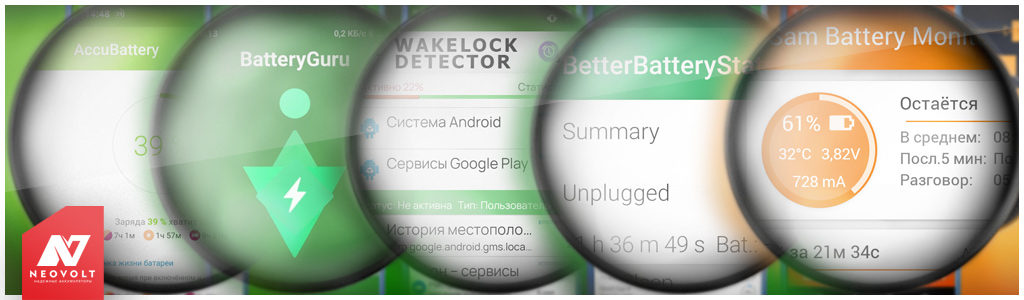
Вопрос 2: Можно ли проверить, насколько уменьшилась ёмкость аккумулятора Андроид-утилитами в самой системе?
Более точная проверка батареи на Андроид действительно ведётся штатными средствами. Google полагается на утилиту по наблюдению за состоянием аккумулятора. Вот только в большинстве версий оболочек функция закрыта от чужих глаз.
На некоторых смартфонах и планшетах её статистика (вместе с температурой и износом) вызывается через сервисное меню. Например, попробуйте известный код в номеронабирателе *#*#4636#*#* (проще запомнить кнопки *#*#INFO#*#*) для Android. Но работает это не всегда (либо информация некорректно отображается).
Вопрос 3: Хочу проверить состояние аккумулятора в андроид-приложении, но от меня требуют Root — зачем?
Если вам необходима расширенная статистика и тестирование аккумулятора, то приложения могут потребовать Root-права. Объективно не рекомендуется открывать доступ к Root-управлению неизвестным и непроверенным приложениям (распространено мошенничество с программами для проверки батарей).
При обычной проверке ёмкости аккумулятора Root-права приложению не требуются. Статистика соберётся за несколько циклов зарядки и разрядки. Графики наглядно покажут степень износа и фактические характеристики элемента питания.
Вопрос 4: Телефон совсем новый, а приложения и система показывают высокий износ (более 50%) — почему?
Если только что купленный новый смартфон или планшет не зарядили до 100% (как это положено), а сразу разрядили до выключения, да ещё и не заряжали какое-то время (так и пролежал разряженным), то программная статистика будет некорректной.
Выполните калибровку. Почти наверняка проблема программная и на самом деле аккумулятор не изношен. Через месяц активного использования и регулярных зарядки-разрядки процент износа скорректируется. Хотя у некоторых моделей требуется обновление прошивки, точного их списка у нас нет.
Вопрос 5: Смартфон вообще странно себя ведёт — то не заряжается, то чёрный экран, то зависает. Что с ним, доктор?
Интересно, что аккумулятор порой действительно может влиять на работу системной платы, процессора, экрана. Как только батарея перестаёт давать нужное напряжение, так начинаются странности в поведении электроники и различные необъяснимые проблемы.
Однако не покупайте новый аккумулятор сразу, чтобы проверить. Лучше отнесите устройство в надёжный сервисный центр для диагностики неисправности. И если там подтвердят неисправность батареи, тогда меняйте (обязательно просите гарантию на аккумулятор — например, у нас она 12 месяцев).
Подпишитесь на нашу группу, чтобы узнавать новости из мира автономности гаджетов, об их улучшении и прогрессе в научных исследованиях аккумуляторов. Мы также ведём насыщенный блог в «Дзене» и на Medium — заходите посмотреть.
Источник: neovolt.ru
Как проверить состояние аккумулятора Android смартфона

Большинство современных смартфонов оснащено литий-ионными батареями, которые со временем изнашиваются и теряют емкость. Устройство становится бесполезным, если аккумулятор неисправен, поэтому следует регулярно следить за ним. В «Блоге системного администратора» рассмотрим, как проверить состояние батареи устройства с Android.
Визуальный осмотр
Для начала следует визуально осмотреть аккумулятор и корпус в целом. Многие проблемы можно сразу заметить. Мобильные устройства имеют съемные и несъемные батареи, поэтому разберем, как действовать в обоих случаях.
Съемный аккумулятор
Если задняя панель снимается, то визуальный осмотр аккумулятора упрощается. Для начала снимите крышку и проверьте контакты. Они не должны быть окислены, покрыты коррозией или пятнами. Также следует обратить внимание на следующее:
- ровная поверхность аккумулятора. На нем не должно быть выпуклостей, а стенки – деформированными;
- полностью зарядите батарею, затем измерьте напряжение с помощью мультиметра. Если оно при 100% заряда меньше 3 Вольт, то это значит, что батарея приходит в негодность.

Если есть сомнения по поводу вздутия питательного элемента, то можно положить его на ровную поверхность и попробовать раскрутить его. Когда он крутится вокруг своей оси, значит, его требуется заменить.
Несъемный аккумулятор
Самый простой способ понять, что с аккумулятором проблемы – проверить уровень нагрева. Если он сильно нагревается даже без зарядки при решении простых задач на смартфоне, значит, состояние его не удовлетворительное. При вздутой батареи корпус приобретает зазоры и люфты. Давление также влияет на матрицу: изображение искажается.
Как узнать, уменьшилась ли емкость аккумулятора
Литий-ионные питательные элементы изнашиваются с каждым зарядом, и это нормальный процесс. Но некоторые факторы влияют на скорость потери аккумуляторных способностей:
- неправильная зарядка;
- долгое пребывание смартфона на солнце;
- отсутствие защиты при минусовой температуре в течение продолжительного времени;
- полностью разряженное состояние в течение длительного срока.
Самый простой способ проверить состояние аккумулятора – это проследить за его поведением. Устройства с исправными батареями в режиме ожидания практически не теряют заряд. Максимум составляет 6% за ночь при работе фоновых приложений. Если питательного элемента хватает на несколько часов, а заряд быстро падает с 100% до нуля, то, очевидно, аккумулятор пора менять.
В интернете можно найти время, которое нужно для заряда определенной модели устройства. Проблемы возникают, если скорость подзарядки намного больше или меньше. В поисковой строке браузера введите соответствующий запрос и сравните данные. Цифры приблизительные, но дают возможность понять общие характеристики.
Проверка состояния батареи с помощью системных возможностей
Системные приложения регулярно мониторят все компоненты мобильного устройства. Посмотреть статистику по использованию аккумуляторной батареи можно через настройки операционной системы Android. На примере версии 11.0 разберем, как посмотреть состояние батареи:
1. Перейдите в приложение «Настройки», открыв меню установленного софта. Также в него можно перейти через верхнюю шторку, выбрав иконку в виде шестеренки вверху.

2. Перейдите в раздел «Обслуживание устройства».
3. Нажмите на пункт «Батарея».
Не забудьте подписаться на наш Дзен

Откроется новое окно с подробной информацией о работе аккумулятора: использование с момента последней зарядки и за последние 7 дней. Также можно посмотреть, сколько времени примерно будет держаться полный заряд. При необходимости можно активировать режим энергосбережения или оптимизировать работу смартфона. По статистическим данным возможно сделать вывод об общем состоянии питательного компонента.

Проверка с помощью сторонних приложений
Существуют специальные приложения, которые отслеживают работу компонентов устройства и предоставляют подробную информацию об их состоянии. Рассмотрим функциональные возможности нескольких самых популярных бесплатных программ.
AccuBattery
Одна из самых распространенных программ для мониторинга аккумулятора смартфона, которая доступна для бесплатного скачивания в Play Market. После первого запуска следует ознакомиться с описанием приложения. Во время этого произойдет калибровка устройства: определится модель смартфона и емкость батареи.

Чтобы посмотреть состояние аккумулятора через приложение, выберите раздел «Емкость», нажав на соответствующую кнопку внизу. В открывшемся окне отобразится подробная информация о состоянии, износе и емкости питательного компонента. Следует отметить, что для показа корректных данных, устройство должно поработать в течение нескольких дней, чтобы софт собрал нужную информацию.
При необходимости можно изменить номинальную емкость батареи вручную. В разделе «Зарядка» есть сведения о статусе зарядке: токе, температуре и напряжении. Также доступна статистика использования аккумулятора, средней скорости и расхода разряда.

3C Battery Manager
Еще одна полезная утилита – 3C Battery Manager, которую можно скачать для Android в официальном магазине приложений Google бесплатно. Она позволяет наблюдать за общим и текущим состоянием аккумулятора, осуществляет сбор статистики и показывает историю. Кроме того, с помощью программы можно рассчитать фактическую емкость и время автономной работы, которое осталось до полной разрядки.
Чтобы проверить батарею смартфона с Android, сделайте следующее:
- Скачайте приложение и полностью зарядите устройство.
- Запустите утилиту и произведите настройку с помощью встроенного мастера.
- Перейдите на вкладку «Статус».

В окне отображается информация о емкости батареи, потреблении, напряжении и других параметрах. Если использовать софт в течение нескольких дней, можно узнать более подробную статистику о том, как работает аккумулятор.
AIDA64
AIDA64 – полезный инструмент, с помощью которого можно узнать информацию о компонентах системы, включая статистику аккумуляторной батареи. Установите утилиту из магазина Play Market, затем запустите ее. В главном окне отображается список аппаратных и программных компонентов. В перечне найдите пункт «Батарея» и тапните по нему.
Здесь отображаются сведения об уровне заряда, напряжении, температуре, вида, емкости по базе данных и на основе отчетности Андроида. Состояние можно посмотреть в строке «Здоровье». Если значение «Хорошо», то проблем с компонентом нет.

За состоянием батареи устройства с Android следует внимательно следить. Неправильное обращение может привести к тому, что она станет негодной. Существует несколько способов проверять параметры аккумулятора. Напишите в комментариях, каким вариантом пользуетесь вы?
Источник: poznyaev.ru
Как проверить степень износа батареи на Android и IOS устройствах?
Абсолютно все люди используют свои Android телефоны для осуществления звонков, общения в социальных сетях, проверки электронной почты, играют в игры и многое другое. Все это потребляет заряд батареи аккумулятора.
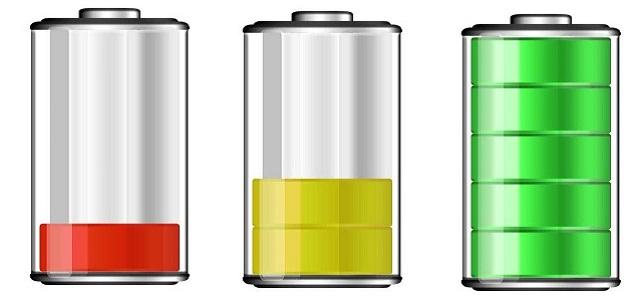
Поэтому, если аккумулятор вашего смартфона не работает так, как нужно, это может привести к серьезным неудобствам. К счастью, есть много способов контролировать уровень заряда батареи на андроиде. В данной статье мы рассмотрим, как проверить степень износа батареи смартфона.
Большое количество приложений
Первый шаг в диагностике проблем с аккумулятором телефона — это взглянуть на количество ваших приложений. В большинстве случаев недостаточное время автономной работы — это просто следствие запуска слишком большого количества интенсивных (активных) приложений одновременно. Приведем пример: как человек устает от выполнения множества действий сразу, так и аккумулятор смартфона теряет свой заряд более активно, если в телефоне параллельно работает много программ.
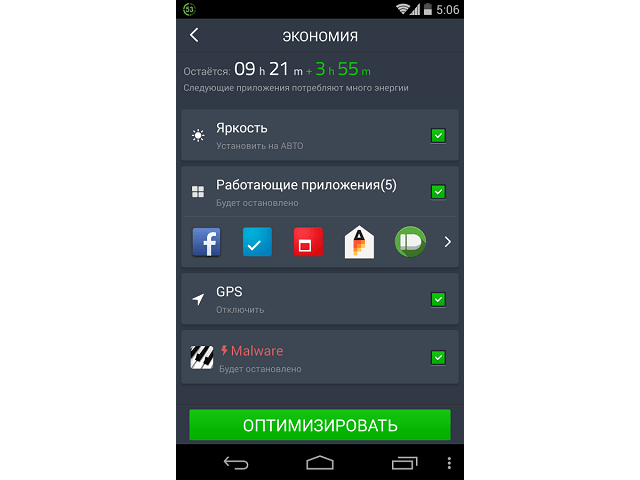
Для того чтобы решить данную проблему, вы можете воспользоваться приложением Battery Doctor, которое позволяет отключать нежелательную многозадачность, например, приложения, работающие в фоновом режиме.
Как на Андроид узнать емкость батареи
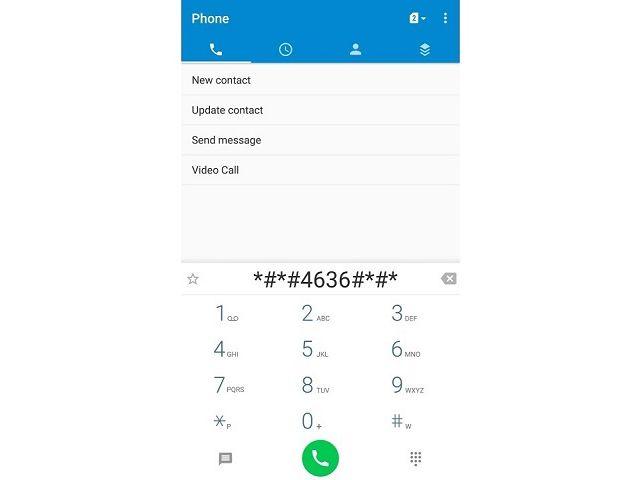
Еще один способ проверить работоспособность аккумулятора телефона Android — это встроенное «скрытое меню». Выполните набор следующего номера «*#*#4636#*#*» для того, чтобы открыть «скрытое тестовое меню Android», предназначенное для устранения основных проблем, связанных с работой смартфона. При нажатии на опцию «информация о батарее» отображается подробная информация о вашем аккумуляторе, включая состояние зарядки, источник питания, уровень заряда, напряжение и текущую температуру.
Как выполнить тестирование работоспособности
Тест аккумулятора Android смартфона также возможно выполнить и без использования встроенной диагностики. Многие телефоны уже изначально оснащены встроенным анализатором батареи (для каждой версии андроида идет своя сопутствующая программа), который контролирует, какие приложения максимально используют батарею. С помощью этого приложения вы увидите базовую информацию о потреблении энергии на вашем устройстве, а далее уже принимаете решение об удалении приложений, которые расходуют слишком много энергии вашего аккумулятора.
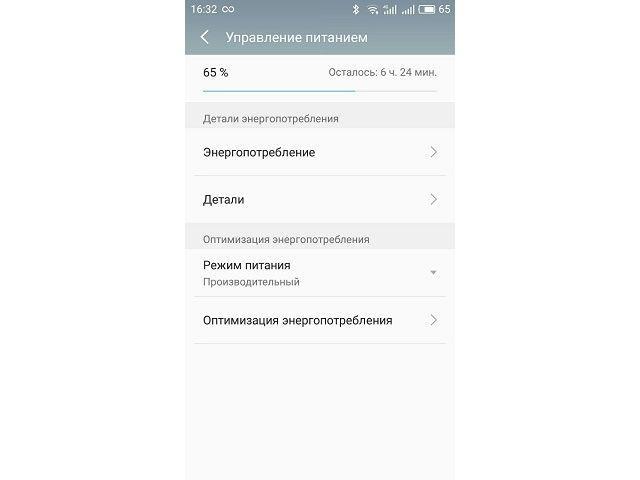
Однако такой стандартный инструмент не так эффективен, как сторонние приложения. Поиск собственного анализатора аккумулятора можно выполнить следующим образом: Настройки – Устройство – Аккумулятор (или Батарея). Далее мы кратко рассмотрим несколько наиболее популярных приложений, которые позволят вам наблюдать за здоровьем аккумулятора и лично осуществлять контроль за экономией заряда.
GSam монитор
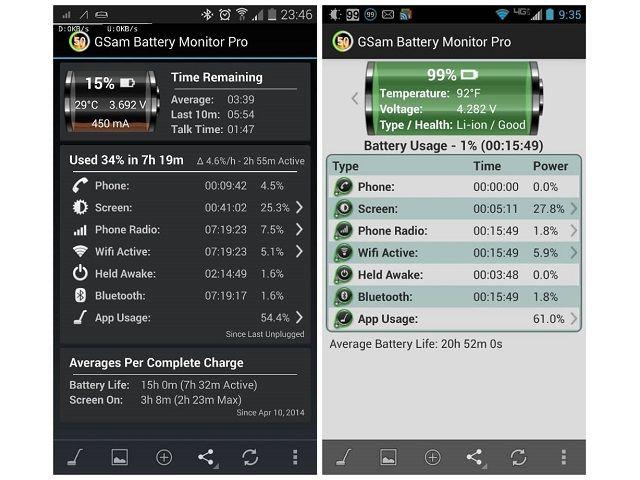
Одним из наиболее популярных инструментов для диагностики и управления работой аккумулятора на мобильном телефоне является «Монитор батареи GSam». Приложение включает огромное количество настроек и дает возможность проверить фактическую емкость аккумулятора смартфона. Но основные функции приложения заключаются в следующем: мониторинг использования потребления мощности другими приложениями с момента включения телефона, энергопотребление с момента последнего полного заряда и энергопотребление с момента последнего отключения экрана. Монитор GSam также сообщит вам, какие функции и приложения в большей степени сбрасывают заряд аккумулятора на смартфоне.
Clean Master
Clean Master – лучший инструмент для работы с батареями смартфона любого объема. Это приложение уникально своей способностью предоставлять пользователям уведомления о различных аспектах работы аккумулятора телефона. Например, если приложение потребляет слишком большую мощность процессора, что значительно снижает время автономной работы, вы получите соответствующее уведомление. Эта информация позволяет вам узнать, какое приложение снижает заряд вашей батареи больше других.
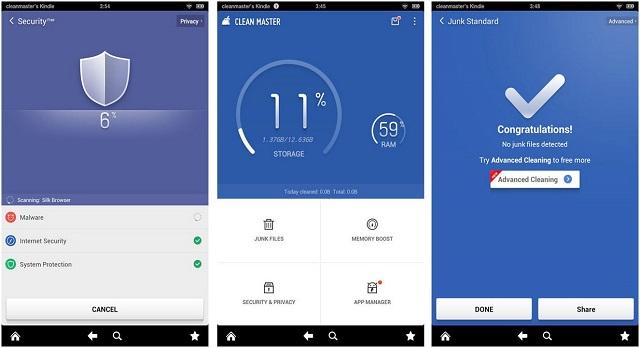
Использование этих приложений может дать полное и максимально четкое представление о том, что истощает ваш аккумулятор, при этом дополнительно выдаст актуальные подсказки: что можно сделать в том или другом случае.

Обратите внимание
Каждая аккумуляторная литий-ионная батарея для смартфона (независимо от модели, марки и бренда) рассчитана на определенное число циклов зарядки. То есть, чем чаще заряжать аккумулятор, тем быстрее он выйдет из строя. Старайтесь максимально использовать всю энергию батареи, доводя уровень заряда до 15-20%, и только затем подключать смартфон к зарядному устройству.
Как проверить на работоспособность аккумулятор телефона?
Смартфон без батареи — это как машина времени без ядерного генератора. К сожалению, даже если вы заботитесь о состоянии батареи вашего смартфона, она неизбежно ухудшится со временем, и потеряет часть своей емкости.

В этот момент достаточно трудно определить, находится ли аккумулятор в хорошем состоянии или нуждается в срочной замене. Вот несколько советов, которые позволят вам определить, в каком состоянии находится аккумулятор, и требует ли он замены.
Визуальный осмотр
Вам не нужно быть конструктором мобильных телефонов, чтобы отличить неисправную батарею от здоровой. В общем, некоторые основные неисправности батареи легко заметить невооруженным глазом. Если аккумулятор вашего телефона является съемным, просто осторожно выньте его (после выключения телефона, конечно же) и посмотрите на такие симптомы, как выпучивание, коррозия вблизи металлических клемм и зеленые или белые пятна на поверхности аккумулятора. Все это признаки того, что батарею можно выкинуть в мусорное ведро. Если вы не видите подобных внешних факторов, просто переходите к следующему совету по диагностике.

Однако, если вы обнаружите подозрительные пятна или, если ваша батарея раздулась, рекомендуется обратиться в сервисный центр, так как батарея на 100% нуждается в замене, а специалист должен произвести осмотр самой трубки, чтобы исключить окисление уже на клеммах подключения аккумулятора.

Важно знать
Если батарея вспучилась (раздулась) и более не влезает на исходное место, ни в коем случае не устанавливайте ее принудительно, используя грубую силу. Во-первых, из поврежденного элемента могут вытечь вредные химикаты. Во-вторых, – можете повредить внутреннюю начинку смартфона, от материнской платы до экрана с обратной стороны.
Проведите спин-тест
Вы наверняка уже видели спиннер и хорошо представляете себе, как он крутится. Сейчас расскажем, как это знание поможет вам выполнить проверку батареи на андроид и Apple.
Батареи на основе лития деградируют (самопроизвольно разрушаются) с каждым новым циклом разряда. Об этом мы уже упоминали выше. Различные внешние факторы также усугубляют ситуацию с качеством заряда — экстремальная жара или холод могут серьезно сократить срок службы любой батареи.
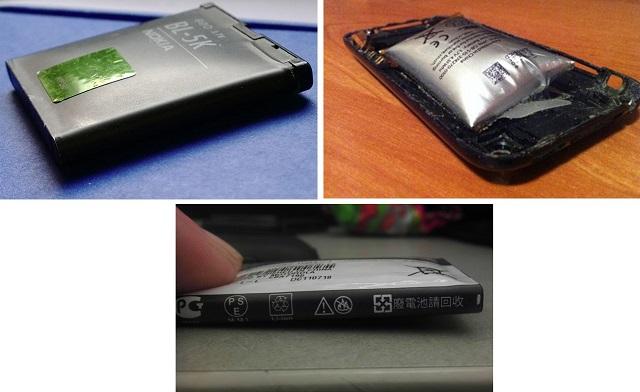
Но есть и другой способ разрушить совершенно новую батарею — это демонтировать аккумулятор и оставить лежать без какой-либо нагрузки в течение длительного времени. В конце концов, батарея может начать набухать. Такое раздутие происходит очень медленно, и может длиться в течение нескольких недель и даже месяцев, поэтому горб, который только что начал формироваться на какой-либо стороне батареи, довольно трудно заметить.
Чтобы проверить, является ли аккумуляторная батарея целой, выполните ее вращение на ровной и гладкой поверхности. Для этого слегка придержите пальцем одной руки центр, а другой рукой крутаните край аккумулятора, так же как крутят спиннер. Выполните данный тест для каждой стороны. Если аккумулятор вращается, значит начался необратимый химический процесс разложения лития.
Батарея непригодна для эксплуатации. Как проверить емкость аккумулятора вашего телефона мультиметром, мы рассмотрим в следующей статье.

Важно знать
Такой же тест вы можете проводить и при покупке новой батареи, так как литий-ионные аккумуляторы все равно постепенно разрушаются, даже лежа на полке магазина или на складе.
Дополнительные советы по диагностике батареи на iPhone
Пользователи iPhone всегда надеются на высокое качество своего смартфона, но очень часто и на яблочной продукции бывают проблемы с аккумулятором.

Изначально ваш iPhone отслеживает, сколько раз заряжался его аккумулятор, а также контролирует фактическую емкость батареи и скорость ее разрядки. Но эта информация предназначена для доступа только сотрудников службы поддержки Apple, поэтому вы не найдете ее в меню настроек своего смартфона. К счастью, есть обходной путь.
Вам просто нужно установить iBackupBot — универсальную утилиту для управления iDevices, доступную как на Mac устройствах, так и на стационарных ПК. Как только вы подключите свой iPhone к компьютеру и запустите iBackupBot, приложение обнаружит смартфон и предоставит вам доступ к подробной информации о состоянии аккумуляторной батареи.
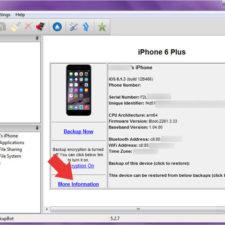
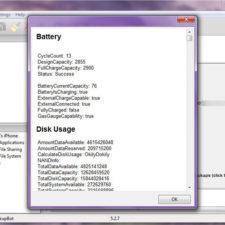
В iBackupBot выберите свой телефон в списке доступных устройств и нажмите «Дополнительная информация». Там вы найдете количество циклов зарядки iPhone, а также фактическую емкость аккумулятора (именно фактическую, а не заявленную). Если показатель FullChargeCapacity намного ниже, чем показатель DesignCapacity, возможно, потребуется заменить батарею.

Будет полезным
Батарея на основе лития обычно теряет около 20% своей изначальной емкости после 500 циклов зарядки, вне зависимости, какое это устройство, и кто производитель.
Источник: mobila.guru